リリース11g(11.1.1)
部品番号: B63037-01
目次
前
次
| Oracle Fusion Middleware Oracle Business Intelligence Publisher管理者および開発者ガイド リリース11g(11.1.1) 部品番号: B63037-01 | 目次 | 前 | 次 |
この章では、次のトピックについて説明します。
「ランタイム構成」ページを使用して、サーバー・レベルでランタイム・プロパティを設定できます。これらの同じプロパティは、レポート・エディタの「プロパティ」ダイアログからレポート・レベルで設定することもできます(『Oracle Fusion Middleware Oracle Business Intelligence Publisherレポート・デザイナーズ・ガイド』のサポート・プロパティの定義の説明を参照してください)。各レベルでプロパティに異なる値が設定された場合は、レポート・レベルが優先されます。
次の表では、PDF出力に使用可能なプロパティを説明しています。
| プロパティ名 | 説明 |
|---|---|
| 圧縮PDF出力 | デフォルト: true 説明: PDF出力ファイルの圧縮を制御するためtrueまたはfalseを指定します。 内部名: pdf-compression |
| PDFビューア・メニュー・バーの非表示 | デフォルト: false 説明: ドキュメントがアクティブなときに、ビューア・アプリケーションのメニュー・バーを非表示にするにはtrueを指定します。メニュー・バーは、ブラウザ外部のスタンドアロンのAcrobat Readerアプリケーションに出力を表示する「エクスポート」ボタンを使用する場合のみ有効となります。 内部名: pdf-hide-menubar |
| PDFビューア・ツール・バーの非表示 | デフォルト: false 説明: ドキュメントがアクティブなときにビューア・アプリケーションのツールバーを非表示にするには、trueを指定します。 内部名: pdf-hide-toolbar |
| スマート引用符の置換 | デフォルト: true 説明: PDF出力でカーリー引用符をスマート引用符で置き換えない場合は、falseを指定します。 内部名: pdf-replace-smartquotes |
| すべてのページで1つの共有リソース・オブジェクトのみを使用 | デフォルト: true 説明: BI Publisherのデフォルト・モードでは、PDFファイル内のすべてのページ用に1つの共有リソース・オブジェクトを作成します。このモードは、全体がより小さいサイズのファイルを作成する場合にメリットがあります。ただし、次のようなデメリットがあります。
このプロパティをfalseに設定すると、ページごとにリソース・オブジェクトが作成されます。ファイル・サイズはより大きくなりますが、PDの表示はより速くなり、PDFをより簡単にサイズの小さいファイルに分割できます。 内部名: pdf-use-one-resources |
次のプロパティを使用して、出力PDF文書のセキュリティ設定を制御します。
| プロパティ名 | 説明 |
|---|---|
| PDFセキュリティ有効化 | デフォルト: false 説明: trueを指定すると、出力PDFファイルは暗号化されます。その後、次のプロパティも指定できます。
内部名: pdf-security |
| ドキュメント・パスワードを開く | デフォルト: N/A 説明: このパスワードは、ドキュメントを開くために必要です。これは、ユーザーがドキュメントを開くことができるようにするのみです。このプロパティは、「PDFセキュリティ有効化」がtrueに設定されている場合にのみ有効です。 BI Publisherは、Adobeのパスワード制限に準じる点に注意してください。パスワードには、Latin 1文字のみを含め、長さは32バイト以下にする必要があります。 内部名: pdf-open-password |
| 権限パスワードの変更 | デフォルト: N/A 説明: このパスワードは、ユーザーがセキュリティ設定をオーバーライドできるようにします。このプロパティは、「PDFセキュリティ有効化」がtrueに設定されている場合にのみ有効です。 BI Publisherは、Adobeのパスワード制限に準じる点に注意してください。パスワードには、Latin 1文字のみを含め、長さは32バイト以下にする必要があります。 内部名:pdf-permissions-password |
| 暗号化レベル | デフォルト: 2 - 高 説明: 出力PDFファイルの暗号化レベルを指定します。指定できる値は次のとおりです。
このプロパティは、「PDFセキュリティ有効化」がtrueに設定されている場合のみ有効です。「暗号化レベル」が0に設定されている場合、次のプロパティも設定できます。
「暗号化レベル」が1以上に設定されている場合は、次のプロパティを使用可能です。
内部名: pdf-encryption-level |
| ドキュメント変更無効化 | デフォルト: false 説明: 「暗号化レベル」が0に設定されている場合に、権限が使用可能です。trueに設定されている場合は、PDFファイルを編集できません。 内部名: pdf-no-changing-the-document |
| 印刷無効化 | デフォルト: false 説明: 「暗号化レベル」が0に設定されている場合に、権限が使用可能です。trueに設定されている場合、PDFファイルの印刷は無効です。 内部名: pdf-no-printing |
| コメントとフォーム・フィールドの追加および変更無効化 | デフォルト: false 説明: 「暗号化レベル」が0に設定されている場合に、権限が使用可能です。trueに設定されている場合、コメントおよびフォーム・フィールドの追加または変更機能は無効です。 内部名: pdf-no-accff |
| コンテキストのコピー、抽出およびアクセシビリティ無効化 | デフォルト: false 説明: 「暗号化レベル」が0に設定されている場合に、権限が使用可能です。trueに設定されている場合、コンテキストのコピー、抽出およびアクセス可能性の機能は無効です。 内部名: pdf-no-cceda |
| スクリーン・リーダー用のテキスト・アクセス有効化 | デフォルト: true 説明: 「暗号化レベル」が1以上に設定されている場合に、権限が使用可能です。trueに設定されている場合は、スクリーン・リーダー・デバイスのテキスト・アクセスが有効です。 内部名: pdf-enable-accessibility |
| テキストやイメージ、その他のコンテンツのコピー有効化 | デフォルト: false 説明: 「暗号化レベル」が1以上に設定されている場合に、権限が使用可能です。trueに設定されている場合は、テキスト、イメージおよびその他のコンテンツのコピーが有効です。 内部名: pdf-enable-copying |
| 許可変更レベル | デフォルト: 0 説明: 「暗号化レベル」が1以上に設定されている場合に、権限が使用可能です。有効な値は次のとおりです。
内部名: pdf-changes-allowed |
| 許可印刷レベル | デフォルト: 0 説明: 「暗号化レベル」が1以上に設定されている場合に、権限が使用可能です。有効な値は次のとおりです。
内部名: pdf-printing-allowed |
次のプロパティは、レポート・レベルでのみ設定する必要があります。それにより、レポートのデジタル署名を有効にして、出力PDFドキュメントの署名の場所を定義できます。出力PDFドキュメントのデジタル署名を有効にする方法の詳細は、「デジタル署名の実装」を参照してください。
PDFレイアウト・テンプレートまたはRTFレイアウト・テンプレートに基づいてレポートのデジタル署名を実装するには、レポートの「デジタル署名の有効化」プロパティをTrueに設定する必要があります。
出力レポートの目的の場所にデジタル署名を配置するには、プロパティを適切に設定することも必要です。デジタル署名の配置場所の選択肢は、テンプレートのタイプにより異なります。選択肢は次のようになります。
(PDFのみ)「既存の署名フィールド名」プロパティを設定し、特定のフィールドにデジタル署名を配置します。
(RTFとPDF)「署名フィールドの場所」プロパティを設定し、ページの一般的な場所(左上、上部中央または右上)にデジタル署名を配置します。
(RTFとPDF)「署名フィールドのX座標」と「署名フィールドのY座標」のプロパティを設定し、特定の場所をX座標とY座標で指定してデジタル署名を配置します。
このオプションを選択する場合、文書におけるフィールドのサイズを定義するために、「署名フィールドの幅」と「署名フィールドの高さ」を設定することもできます。
デジタル署名が有効にされているが、場所のプロパティを設定していない場合、デジタル署名のデフォルトの場所は文書の左上になります。
| プロパティ名 | 説明 |
|---|---|
| デジタル署名の有効化 | デフォルト: false 説明: レポートのデジタル署名を有効にするには、trueを指定します。 内部名: signature-enable |
| 既存の署名フィールド名 | デフォルト: N/A 説明: このプロパティは、PDFレイアウト・テンプレートのみに適用されます。レポートがPDFテンプレートをベースにしている場合は、PDFテンプレートからデジタル署名用のフィールドを入力できます。PDFテンプレートで署名用のフィールドを定義する方法の詳細は、『Oracle Fusion Middleware Oracle Business Intelligence Publisherレポート・デザイナーズ・ガイド』のデジタル署名用フィールドの追加または指定に関する説明を参照してください。 内部名: signature-field-name |
| 署名フィールドの場所 | デフォルト: 左上 説明: このプロパティは、RTFまたはPDFのレイアウト・テンプレートに適用できます。このプロパティには、「左上」、「上部中央」、「右上」から構成されるリストがあります。これらの一般的な場所のいずれかを選択すると、BI Publisherにより、デジタル署名が適切なサイズと位置に調整されて出力ドキュメントに挿入されます。このプロパティを設定する場合、X座標とY座標のプロパティまたは幅と高さのプロパティは入力しないでください。 内部名: signature-field-location |
| 署名フィールドのX座標 | デフォルト: 0 説明: このプロパティは、RTFまたはPDFのレイアウト・テンプレートに適用できます。ドキュメントの左端をX軸の原点として使用し、その左端からのポイント値でデジタル署名の配置場所を入力します。たとえば、8.5インチx11インチ(つまり、幅が612ポイントで高さが792ポイント)のドキュメントの中央で水平方向にデジタル署名を配置する場合は、306と入力します。 内部名: signature-field-pos-x |
| 署名フィールドのY座標 | デフォルト: 0 説明: このプロパティは、RTFまたはPDFのレイアウト・テンプレートに適用できます。ドキュメントの下端をY軸の原点として使用し、その下端からのポイント値でデジタル署名の配置場所を入力します。たとえば、8.5インチx11インチ(つまり、幅が612ポイントで高さが792ポイント)のドキュメントの中央で垂直方向にデジタル署名を配置する場合は、396と入力します。 内部名: signature-field-pos-y |
| 署名フィールドの幅 | デフォルト: 0 説明: 挿入するデジタル署名フィールドに必要な幅をポイント単位(72ポイントで1インチ)で入力します。これは、「署名フィールドのX座標」と「署名フィールドのY座標」のプロパティも設定している場合にのみ適用されます。 内部名: signature-field-width |
| 署名フィールドの高さ | デフォルト: 0 説明: 挿入するデジタル署名フィールドに必要な高さをポイント単位(72ポイントで1インチ)で入力します。これは、「署名フィールドのX座標」と「署名フィールドのY座標」のプロパティも設定している場合にのみ適用されます。 内部名: signature-field-height |
次のプロパティを設定し、RTF出力ファイルを制御できます。
| プロパティ名 | 説明 |
|---|---|
| 変更トラッキング有効化 | デフォルト: false 説明: 出力RTFドキュメントの変更トラッキングを有効にするには、trueを指定します。 内部名: rtf-track-changes |
| 追跡済変更のためのドキュメントの保護 | デフォルト: false 説明: 追跡済変更に対してドキュメントを保護するには、trueを設定します。 内部名: rtf-protect-document-for-tracked-changes |
| デフォルト・フォント | デフォルト: Arial:12 説明: 他のフォントが定義されていない場合は、このプロパティを使用して、RTF出力のフォント・スタイルとサイズを定義します。これは特に、生成されたレポート内の空の表セルのサイズを制御するために役立ちます。 フォント名とサイズは、<FontName>:<size>という書式で入力します。 例: Arial:12 選択したフォントをBI Publisher処理エンジンが実行時に使用できる必要があります。BI Publisherサーバー用のフォントのインストール方法の詳細とBI Publisher用に事前定義されているフォントのリストは、「フォント・マッピングの定義」を参照してください。 内部名: rtf-output-default-font |
次のプロパティを設定し、HTML出力ファイルを制御できます。
次のプロパティを設定し、FO処理を制御できます。
| プロパティ名 | 説明 |
|---|---|
| BI PublisherのXSLTプロセッサの使用 | デフォルト: true 説明: BI Publisherのパーサーの使用状況を制御します。falseに設定されている場合、XSLTは解析されません。 内部名: xslt-xdoparser |
| XSLTプロセッサのスケーラブル機能有効化 | デフォルト: false 説明: XDOパーサーのスケーラブル機能を制御します。このプロパティを有効にするには、プロパティ「BI PublisherのXSLTプロセッサの使用」をtrueに設定する必要があります。 内部名: xslt-scalable |
| XSLTランタイム最適化の有効化 | デフォルト: true 説明: trueに設定すると、FOプロセッサの全体的なパフォーマンスが向上し、一時ディレクトリに生成される一時FOファイルのサイズは大幅に減少します。レポートが小さい場合(1から2ページ程度)、パフォーマンスの向上は顕著ではありません。 このプロパティをtrueに設定した場合、さらにパフォーマンスを向上させるために、「属性セットの抽出」プロパティをfalseに設定することをお薦めします。詳細は、「「RTFテンプレート」プロパティ」を参照してください。 内部名: xslt-runtime-optimization |
| XPATH最適化の有効化 | デフォルト: false 説明: trueに設定されている場合は、XMLデータの要素頻度が分析されます。その後、その情報を使用してXSL内のXPathが最適化されます。 内部名: xslt-xpath-optimization |
| 処理中にキャッシュされたページ | デフォルト: 50 説明: このプロパティは、「一般」プロパティで「一時ディレクトリ」を指定した場合のみ有効になります。目次の生成時に、FOプロセッサは、ページ数がこのプロパティで指定された値を超えるまでページをキャッシュします。その後、キャッシュしたページを一時ディレクトリ内のファイルに書き込みます。 内部名: system-cache-page-size |
| Bidi言語の桁代替タイプ | デフォルト: None 説明: 有効な値は、NoneとNationalです。Noneに設定すると、東ヨーロッパの数字が使用されます。Nationalに設定すると、ヒンディー形式(アラビア・インド数字)が使用されます。この設定は、ロケールがアラビア語の場合のみ有効です。それ以外の場合は無視されます。 内部名: digit-substitution |
| 変数ヘッダー・サポート無効化 | デフォルト: false 説明: trueの場合は、変数ヘッダーのサポートが無効になります。変数ヘッダーがサポートされると、ヘッダーのサイズがコンテンツに応じて自動的に拡張されます。 内部名: fo-prevent-variable-header |
| FOのマージ時にプリフィクスをIDに追加 | デフォルト: false 説明: 複数のXSL-FO入力をマージすると、FOプロセッサはIDの競合を解決するために、自動的にランダム・プリフィックスを追加します。このプロパティをtrueに設定すると、この機能が無効になります。 内部名: fo-merge-conflict-resolution |
| マルチスレッド有効化 | デフォルト: false 説明: マルチプロセッサ・マシンまたはデュアルコア・シングル・プロセッサ内蔵のマシンを使用している場合は、このオプションをtrueに設定して、ドキュメント生成をより高速化できます。 内部名: fo-multi-threads |
| 外部参照無効化 | デフォルト: true 説明: true(デフォルト)に設定されていると、セカンダリ・ファイル(サブテンプレートや他のXMLドキュメントなど)のインポートが、XSL処理とXML解析を実行しているときに無効になります。これによって、システムのセキュリティが向上します。レポートやテンプレートにおいて外部ファイルがコールされている場合は、これをfalseに設定します。 Internal Name: xdk-secure-io-mode |
| FO解析バッファ・サイズ | デフォルト: 1000000 説明: FOプロセッサのバッファ・サイズを設定します。バッファがフルになると、バッファにある要素はレポートでレンダリングされます。大きな表やピボット表のあるレポートでは複雑なフォーマット処理や計算処理が必要になりますが、これらのオブジェクトをレポートで適切にレンダリングするには、大きなバッファが必要になる場合があります。このようなレポートの場合は、レポート・レベルでバッファのサイズを大きくします。この値を大きくすると、システムのメモリー使用量に影響します。 内部名: fo-chunk-size |
| サブテンプレートのXSLTランタイム最適化の有効化 | デフォルト: true
注意: BI Publisherサーバーではデフォルトでtrueです。FOプロセッサを直接呼び出す場合、デフォルトはfalseです。 説明: 1つのXSLのみをさらに処理するためにXDKに渡す前に、FOプロセッサでXSLインポートを実行するオプションを提供します。これにより、すでにすべてのサブテンプレートを含むメインXSLテンプレート全体にxslt最適化を適用できます。 内部名: xslt-do-import |
| PPTXネイティブ・チャート・サポートの有効化 | デフォルト: true 説明: このプロパティはPowerPoint 2007出力に適用されます。trueに設定した場合、PowerPoint 2007出力内のグラフがネイティブなPowerPoint(PPTX)グラフとしてレンダリングされます。このプロパティがfalseに設定されている場合は、グラフが埋込みPNGイメージとしてレンダリングされます。 内部名: pptx-native-chart |
次のプロパティを設定し、RTFテンプレートを制御できます。
| プロパティ名 | 説明 |
|---|---|
| 属性セットの抽出 | デフォルト: 自動 説明: RTFプロセッサは、生成されたXSL-FO内に属性セットを自動的に抽出します。抽出されたセットは追加FOブロックに配置され、参照できます。これにより、処理パフォーマンスが向上し、ファイル・サイズが縮小されます。 有効な値は次のとおりです。
内部名: rtf-extract-attribute-sets |
| XPathリライト有効化 | デフォルト: true 説明: RTFテンプレートをXSL-FOに変換すると、RTFプロセッサは自動的にXMLタグ名をフルXPath表示に書き換えます。この機能を無効にするには、このプロパティをfalseに設定します。 内部名: rtf-rewrite-path |
| チェックボックスに使用する文字 | デフォルト: Albany WT J;9746;9747/A 説明: BI PublisherのデフォルトのPDF出力フォントには、チェック・ボックスを表す絵文字が含まれていません。テンプレートにチェック・ボックスが含まれる場合は、このプロパティを使用して、PDF出力でチェック・ボックスを表示するUnicodeフォントを定義します。オン状態のUnicodeフォント番号と、オフ状態のUnicodeフォント番号を、次の構文を使用して定義する必要があります。fontname;<unicode font number for true value's glyph >;<unicode font number for false value's glyph> 例: Albany WT J;9746;9747/A フォントは実行時にBI Publisherで使用可能なものを指定する必要があります。 内部名: rtf-checkbox-glyph |
次のプロパティを設定し、PDFテンプレートを制御できます。
| プロパティ名 | 説明 |
|---|---|
| 出力からPDFフィールドを削除 | デフォルト: false 説明: 出力からPDFフィールドを削除するには、trueに指定します。PDFフィールドを削除すると、フィールドに入力されたデータは抽出できません。詳細は、『Oracle Fusion Middleware Oracle Business Intelligence Publisherレポート・デザイナーズ・ガイド』のフィールドの更新可能または読取り専用の設定に関する項を参照してください。 内部名: remove-pdf-fields |
| 出力ですべてのフィールドを読取専用に設定 | デフォルト: true 説明: BI Publisherでは、デフォルトで、PDFテンプレートの出力PDFの全フィールドが読取り専用に設定されます。すべてのフィールドを更新可能に設定する場合は、このプロパティをfalseに設定します。詳細は、『Oracle Fusion Middleware Oracle Business Intelligence Publisherレポート・デザイナーズ・ガイド』のフィールドの更新可能または読取り専用の設定に関する項を参照してください。 内部名: all-field-readonly |
| 各フィールドの読取専用設定を保持 | デフォルト: false 説明: 各フィールドの読取り専用設定をPDFテンプレートの定義どおりに保持する場合は、このプロパティをtrueに設定します。このプロパティは「出力ですべてのフィールドを読取専用に設定」の設定よりも優先されます。詳細は、『Oracle Fusion Middleware Oracle Business Intelligence Publisherレポート・デザイナーズ・ガイド』のフィールドの更新可能または読取り専用の設定に関する項を参照してください。 内部名: all-fields-readonly-asis |
次のプロパティを設定すると、Flashテンプレートを制御できます。
| プロパティ名 | 説明 |
|---|---|
| ラッパー・ドキュメントのページ幅 | デフォルト: 792 説明: 出力PDFドキュメントの幅をポイント単位で指定します。デフォルトは792(11インチ)です。 内部名: flash-page-width |
| ラッパー・ドキュメントのページの高さ | デフォルト: 612 説明: 出力PDFドキュメントの高さをポイント単位で指定します。デフォルトは612(8.5インチ)です。 内部名: flash-page-height |
| PDFのフラッシュ領域の開始X位置 | デフォルト: 18 説明: ドキュメントの左端を0軸点として使用して、PDFドキュメント内のFlashオブジェクトの水平開始位置をポイント値で指定します。デフォルトは18(0.25インチ)です。 内部名: flash-startx |
| PDFのフラッシュ領域の開始Y位置 | デフォルト: 18 説明: ドキュメントの左上隅を0軸点として使用して、PDFドキュメント内のFlashオブジェクトの垂直開始位置をポイント値で指定します。デフォルトは18(0.25インチ)です。 内部名: flash-starty |
| フラッシュ領域の幅 | デフォルト: swfのポイント単位のスラッシュ幅と同一 説明: Flashオブジェクトが占有するドキュメント内領域の幅をポイント単位で入力します。デフォルトはSWFオブジェクトの幅です。 内部名: flash-width |
| フラッシュ領域の高さ | デフォルト: swfのポイント単位のスラッシュ高さと同一 説明: Flashオブジェクトが占有するドキュメント内領域の高さをポイント単位で入力します。デフォルトはSWFオブジェクトの高さです。 内部名: flash-height |
次のプロパティを使用して、カンマ区切りの値の出力を制御します。
| プロパティ名 | 説明 |
|---|---|
| CSVデリミタ | デフォルト: , 説明: カンマ区切りの値の出力でデータを区切るために使用するキャラクタを指定します。その他のオプション: セミコロン(;)、タブ(\t)、パイプ(|) |
| 先行/後続の空白の削除 | デフォルト: false 説明: データ要素とデリミタの間の先行および後続の空白を削除するには、trueを指定します。 |
次のプロパティを使用して、Excel 2007の出力を制御します。
| プロパティ名 | 説明 |
|---|---|
| グリッド線の表示 | デフォルト: false 説明: レポート出力でExcel表のグリッド線を表示するには、trueに設定します。 |
| 新規シートとして改ページ | デフォルト: true 説明: trueに設定された場合は、レポート・テンプレートに指定された改ページにより、Excelワークブックに新しいシートが生成されます。 |
| 列の最小幅 | デフォルト: 3(ポイント単位、0.04インチ) 説明: 列幅が指定した最小値より小さく、データを含まない場合、その列は前の列とマージされます。 |
| 行の最小高 | デフォルト: 1(ポイント単位、0.01インチ) 説明: 行の高さが指定した最小値より小さく、データを含まない場合、その行は削除されます。 |
| プロパティ名 | 説明 |
|---|---|
| 出力のバージョン番号を非表示 | デフォルト: true 説明: 一部のレポート出力ドキュメントでは、ドキュメント・プロパティにOracle BI Publisherが表示されます。たとえば、PDFドキュメントで、ドキュメントのプロパティにPDFプロデューサとしてOracle BI Publisherが示されます。ドキュメントを生成したBI Publisherのバージョンを含めるには(たとえば、Oracle BI Publisher 11.1.1.5.0)、このプロパティをfalseに設定します。 |
BI Publisherのフォント・マッピング機能を使用すると、RTFテンプレートまたはPDFテンプレートのベース・フォントを、発行ドキュメントで使用されるターゲット・フォントにマップできます。フォント・マッピングは、サイト・レベルまたはレポート・レベルで指定できます。フォント・マッピングはPDF出力およびPowerPointの出力でのみ実行されます。
フォント・マッピングには次の2種類があります。
RTFテンプレート: RTFテンプレートおよびXSL-FOテンプレートからPDFおよびPowerPointの出力フォントにフォントをマッピングします。
PDFテンプレート: PDFテンプレートから別のPDF出力フォントにフォントをマッピングします。
BI PublisherではType1フォントおよびTrueTypeフォントのセットが用意されています。これらのセットのフォントは、ターゲット・フォントとして追加設定なしで選択できます。事前定義済フォントの一覧は、「BI Publisherの事前定義済のフォント」を参照してください。
事前定義済のフォントは、$JAVA_HOME/jre/lib/fontsにあります。別のフォントにマップする場合、そのフォントをこのディレクトリに配置して、BI Publisherで実行時に使用できるようにします。環境がクラスタ化されている場合、そのフォントは各サーバー上に配置する必要があります。
フォント・マッピングは、サイト・レベルまたはレポート・レベルで定義できます。
サイト・レベルでマッピングを設定するには、「管理」ページで「フォント・マッピング」リンクを選択します。
レポート・レベルでマッピングを設定するには、レポートの「プロパティ」を表示し、「フォント・マッピング」タブを選択します。この設定は、選択したレポートにのみ適用されます。
レポート・レベルの設定は、サイト・レベルの設定よりも優先されます。
「管理」ページの「ランタイム構成」で、「フォント・マッピング」を選択します。
フォント・マッピングを作成するには
「RTFテンプレート」または「PDFテンプレート」で、「フォント・マッピングの追加」を選択します。
「フォント・マッピングの追加」ページで、次を入力します。
ベース・フォント: 新しいフォントにマップするフォント・ファミリを入力します。たとえば、Arialと入力します。
スタイル: 「標準」または「斜体」を選択します(「PDFテンプレート」フォント・マッピングには適用されません)。
重み: 「標準」または「太字」を選択します(「PDFテンプレート」フォント・マッピングには適用されません)。
ターゲット・フォント・ファイル: 「Type 1」または「Truetype」を選択します。
「ターゲット・フォント」を入力します。
「Truetype」を選択した場合、コレクション内の番号付きフォントを入力できます。目的のフォントの「TrueTypeコレクション(TTC)番号」を入力します。
事前定義済のフォントのリストについては、「BI Publisherの事前定義済のフォント」を参照してください。
次のType1フォントはAdobe Acrobatに組み込まれており、BI Publisherにはデフォルトでこれらのフォントとのマッピングが用意されています。これらのフォントは、ターゲット・フォントとして追加設定なしで選択できます。
次の表に、Type1フォントを示します。
| 番号 | フォント・ファミリ | スタイル | 重さ | フォント名 |
|---|---|---|---|---|
| 1 | serif | 標準 | 標準 | Time-Roman |
| 1 | serif | 標準 | 太字 | Times-Bold |
| 1 | serif | イタリック体 | 標準 | Times-Italic |
| 1 | serif | イタリック体 | 太字 | Times-BoldItalic |
| 2 | sans-serif | 標準 | 標準 | Helvetica |
| 2 | sans-serif | 標準 | 太字 | Helvetica-Bold |
| 2 | sans-serif | イタリック体 | 標準 | Helvetica-Oblique |
| 2 | sans-serif | イタリック体 | 太字 | Helvetica-BoldOblique |
| 3 | monospace | 標準 | 標準 | Courier |
| 3 | monospace | 標準 | 太字 | Courier-Bold |
| 3 | monospace | イタリック体 | 標準 | Courier-Oblique |
| 3 | monospace | イタリック体 | 太字 | Courier-BoldOblique |
| 4 | Courier | 標準 | 標準 | Courier |
| 4 | Courier | 標準 | 太字 | Courier-Bold |
| 4 | Courier | イタリック体 | 標準 | Courier-Oblique |
| 4 | Courier | イタリック体 | 太字 | Courier-BoldOblique |
| 5 | Helvetica | 標準 | 標準 | Helvetica |
| 5 | Helvetica | 標準 | 太字 | Helvetica-Bold |
| 5 | Helvetica | イタリック体 | 標準 | Helvetica-Oblique |
| 5 | Helvetica | イタリック体 | 太字 | Helvetica-BoldOblique |
| 6 | Times | 標準 | 標準 | Times |
| 6 | Times | 標準 | 太字 | Times-Bold |
| 6 | Times | イタリック体 | 標準 | Times-Italic |
| 6 | Times | イタリック体 | 太字 | Times-BoldItalic |
| 7 | Symbol | 標準 | 標準 | Symbol |
| 8 | ZapfDingbats | 標準 | 標準 | ZapfDingbats |
次の表に、TrueTypeフォントを示します。すべてのTrueTypeフォントは、サブセット化されてPDFに埋め込まれます。
| 番号 | フォント・ファミリ名 | スタイル | 重さ | 実際のフォント | 実際のフォント・タイプ |
|---|---|---|---|---|---|
| 1 | Albany WT | 標準 | 標準 | ALBANYWT.ttf | TrueType(Latin1のみ) |
| 2 | Albany WT J | 標準 | 標準 | ALBANWTJ.ttf | TrueType(日本語用) |
| 3 | Albany WT K | 標準 | 標準 | ALBANWTK.ttf | TrueType(韓国語用) |
| 4 | Albany WT SC | 標準 | 標準 | ALBANWTS.ttf | TrueType(簡体字中国語用) |
| 5 | Albany WT TC | 標準 | 標準 | ALBANWTT.ttf | TrueType(繁体字中国語用) |
| 6 | Andale Duospace WT | 標準 | 標準 | ADUO.ttf | TrueType(Latin1のみ、固定幅) |
| 6 | Andale Duospace WT | 太字 | 太字 | ADUOB.ttf | TrueType(Latin1のみ、固定幅) |
| 7 | Andale Duospace WT J | 標準 | 標準 | ADUOJ.ttf | TrueType(日本語用、固定幅) |
| 7 | Andale Duospace WT J | 太字 | 太字 | ADUOJB.ttf | TrueType(日本語用、固定幅) |
| 8 | Andale Duospace WT K | 標準 | 標準 | ADUOK.ttf | TrueType(韓国語用、固定幅) |
| 8 | Andale Duospace WT K | 太字 | 太字 | ADUOKB.ttf | TrueType(韓国語用、固定幅) |
| 9 | Andale Duospace WT SC | 標準 | 標準 | ADUOSC.ttf | TrueType(簡体字中国語用、固定幅) |
| 9 | Andale Duospace WT SC | 太字 | 太字 | ADUOSCB.ttf | TrueType(簡体字中国語用、固定幅) |
| 10 | Andale Duospace WT TC | 標準 | 標準 | ADUOTC.ttf | TrueType(繁体字中国語用、固定幅) |
| 10 | Andale Duospace WT TC | 太字 | 太字 | ADUOTCB.ttf | TrueType(繁体字中国語用、固定幅) |
管理ランタイム構成ページで定義された通貨書式は、システム・レベルで適用されます。通貨書式はレポート・レベルにも適用できます。レポート・レベルの設定は、ここでのシステム・レベルの設定より優先されます。レポート・レベルの通貨書式の設定方法の詳細は、『Oracle Fusion Middleware Oracle Business Intelligence Publisherレポート・デザイナーズ・ガイド』の通貨書式に関する項を参照してください。
レポートに複数の通貨をそれぞれに該当する書式で表示できるように、「通貨書式」タブで、数値書式マスクを特定の通貨にマッピングできます。通貨書式は、RTFテンプレートとXSL-FOテンプレートでのみサポートされています。
RTFテンプレートにこれらの通貨書式を適用するには、通貨の書式化機能を使用する必要があります。手順の詳細は、『Oracle Fusion Middleware Oracle Business Intelligence Publisherレポート・デザイナーズ・ガイド』の通貨書式に関する項を参照してください。
通貨書式を追加するには:
「追加」アイコンをクリックします。
ISO通貨コードを入力します。例: USD、JPY、EUR、GBP、INR。
この通貨に適用する書式マスクを入力します。
書式マスクはOracle数値書式にする必要があります。Oracle数値書式は、コンポーネント9、0、DおよびGを使用して書式を構成します。例: 9G999D00
説明
9は、データに存在する場合にのみ表示される数値を表します。
Gは、グループ・セパレータを表します。
Dは、小数点セパレータを表します。
0は、着信データに関係なく明示的に表示される数値を表します。
これらの書式マスクのコンポーネントの詳細は、『Oracle Fusion Middleware Oracle Business Intelligence Publisherレポート・デザイナーズ・ガイド』のOracle書式マスクの使用に関する項を参照してください。
次の図は、通貨書式の例を示しています。
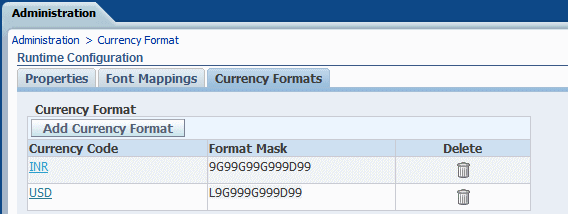
![]()
Copyright © 2010, 2011, Oracle and/or its affiliates. All rights reserved.